win11无法安装声卡驱动怎么办
- 浏览: 0
- |
- 更新:
有些小伙伴在将电脑更新成win11之后发现电脑的声卡驱动不见了,且无法正常安装声卡驱动,遇到这种情况该怎么解决,这里小编就给大家详细介绍一下win11无法安装声卡驱动的解决方法,有需要的小伙伴快来和小编一起学习一下吧。
win11无法安装声卡驱动的解决方法:
方法一:
1、按下快捷键"win+Q"打开搜索框,在框中输入"设备管理器"并打开。
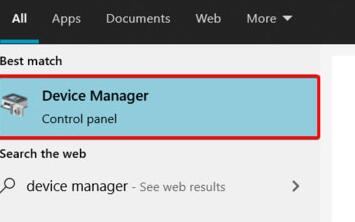
2、在新界面中找到声卡设备,右击选中,在给出的选项中选择"Update driver(更新驱动程序)"。
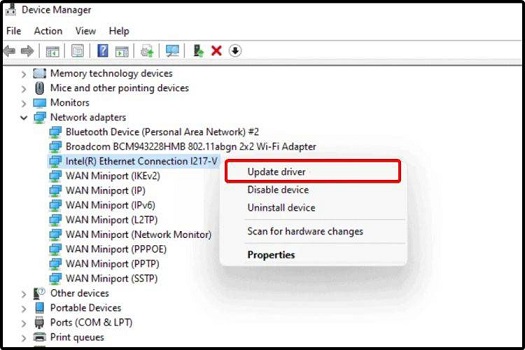
3、在弹出的窗口中选择第一个"Search automatically for drivers"选项,这样就可以自动搜索安装声卡驱动了。
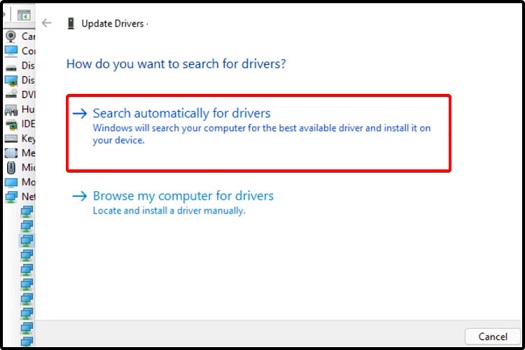
4、如果更新失败的话,右击选中声卡设备后选中"Uninstall device"(卸载程序)。
5、卸载之后插入声音设备,这时系统会自动安装相对应的声卡驱动程序。
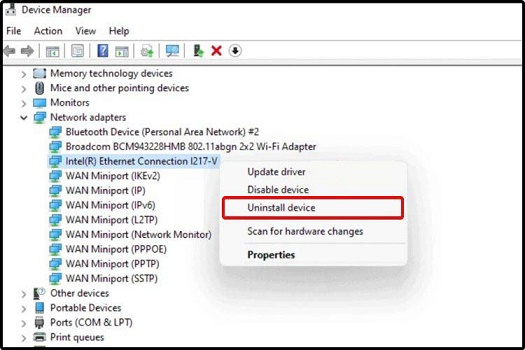
方法二:
1、按下快捷键"win+Q"打开搜索框,在框中输入"windows update settings"(Windows更新)并打开。
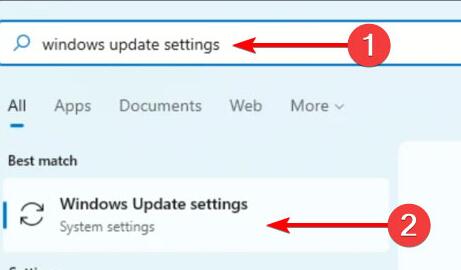
2、然后在界面中找到"Advanced options"(高级选项)并打开。
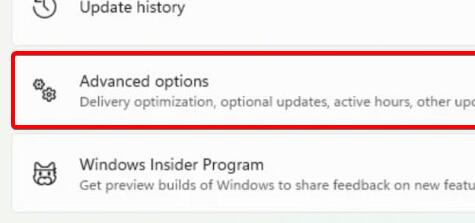
3、接着点击"Optional updates"选项。
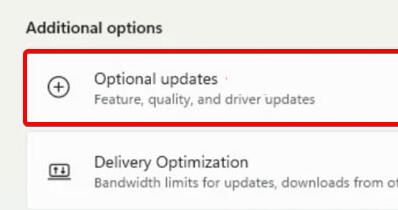
4、最后找到想要安装的声卡驱动,随后点击“Download&install”即可安装。
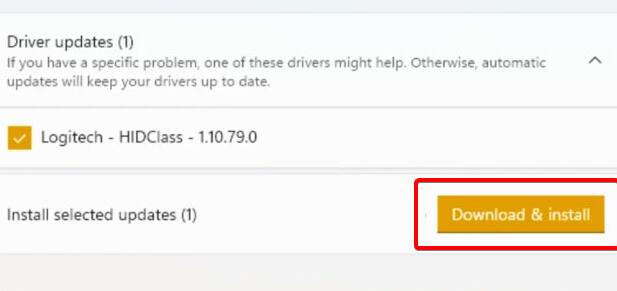
热门教程
- 1 win7 32位安装版
- 2 win7纯净版镜像64位
- 3 win7纯净版镜像32位
- 4 win7纯净版系统镜像iso
- 5 win7纯净版系统镜像32位
- 6 win7纯净版系统镜像64位
- 7 win7纯净版系统镜像
- 8 深度win7系统镜像
- 9 深度win7系统32位
- 10 深度win7系统64位


